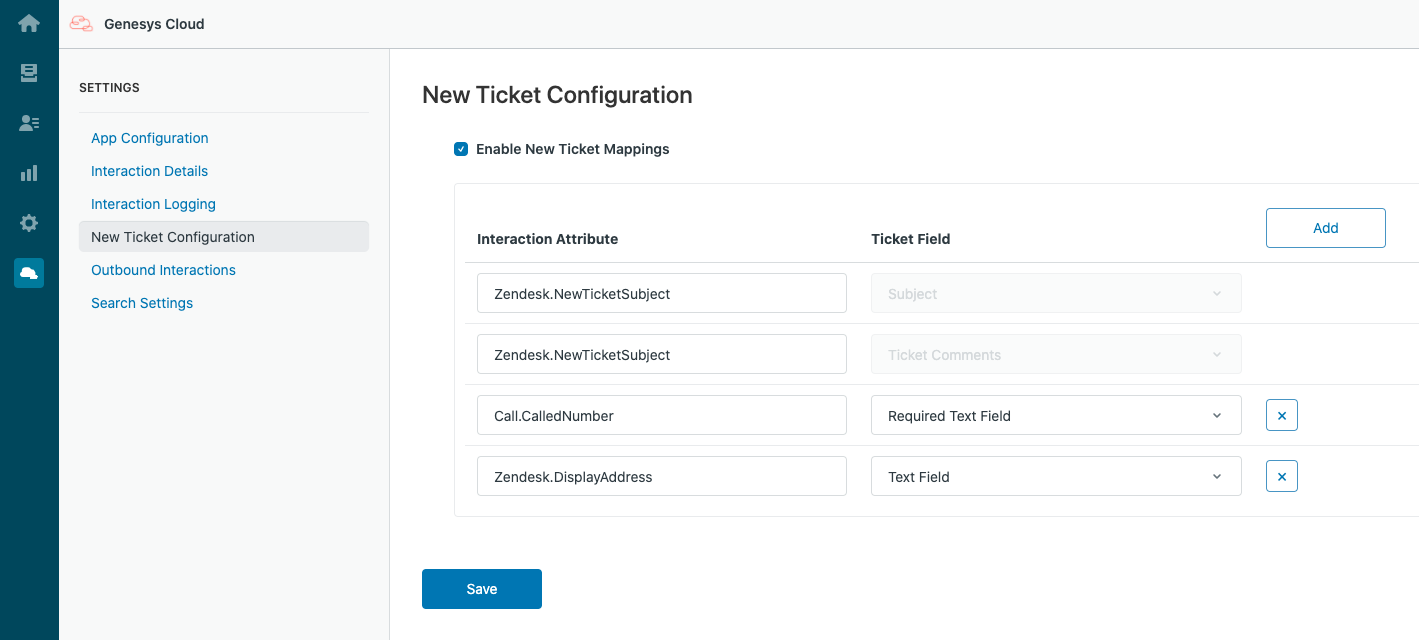새 티켓 구성
참고: 이 문서는 Zendesk용 Genesys Cloud에 적용됩니다.
Zendesk용 Genesys Cloud를 설치한 후 새 티켓에 표시되는 정보를 구성할 수 있습니다.
중요한: 상호 작용 속성을 동일한 티켓 필드에 매핑하지 마십시오. 속성 매핑 그리고 새 티켓 구성. 그렇지 않으면 통합이 티켓 필드에 대한 첫 번째 매핑을 이후 매핑으로 대체합니다. 유일한 예외는 여러 설정으로 매핑할 수 있는 티켓 댓글 티켓 필드입니다. 속성 매핑에 대한 자세한 내용은 다음을 참조하십시오. 상호 작용 로깅 구성.
- Zendesk의 왼쪽 탐색 창에서 Genesys Cloud 아이콘을 클릭합니다.
- 딸깍 하는 소리 새 티켓 구성.
- 선택하다 새 티켓 매핑 활성화.
이 설정을 사용하면 Zendesk의 상호작용 속성을 시스템 티켓 또는 사용자 지정 티켓 필드에 매핑할 수 있습니다.
사용자 정의 필드 생성에 대한 정보는 다음을 참조하십시오. 티켓 및 지원 요청 양식에 사용자 정의 필드 추가 Zendesk 문서에서.
메모:- 통합은 신용 카드를 제외한 모든 사용자 정의 티켓 필드 유형을 지원합니다.
- 다중 선택 필드: 다른 서비스의 여러 값을 파이프 또는 쉼표로 구분하여 설정합니다.
- 숫자 또는 소수 필드: 사용자가 숫자가 아닌 문자열(예: "hello")을 입력하면 통합에서 모든 필드 데이터를 티켓에 저장하지 못합니다.
- 날짜 필드: 이 필드의 값은 "yyyy-mm-dd" 형식이어야 합니다.
기본적으로 Zendesk.NewTicketSubject는 제목 및 티켓 댓글에 매핑됩니다.
- 상호 작용 속성 매핑을 추가하려면 추가하다.
- 아래에 상호작용 속성, 상호 작용 속성을 추가합니다.
중요한: 상호작용에 존재하는 상호작용 속성만 티켓 필드에 저장됩니다. 일부 상호 작용 속성은 대화 수명 주기의 특정 지점에서만 사용할 수 있습니다. 예를 들어, 통화 후 작업은 상호 작용이 종료될 때까지 사용할 수 없습니다.
자세한 내용과 지원되는 속성 목록은 다음을 참조하세요. 상호작용 속성.
- 아래에 티켓 필드, 상호 작용 속성을 매핑할 시스템 또는 사용자 지정 티켓 필드를 선택합니다. 메모:
- 단일 티켓 필드에 둘 이상의 상호작용 속성을 매핑하지 마십시오.
- 댓글은 검색할 수 없지만 필드는 검색할 수 있습니다. 상호작용 속성의 내용을 검색할 수 있도록 하려면 이를 티켓 댓글에 매핑하지 마십시오.
- 계속해서 상호 작용 속성 매핑을 추가합니다.
- 딸깍 하는 소리 구하다.
다른 설정에 대해서는 다음을 참조하십시오. Zendesk용 Genesys Cloud의 설정.
통합에 대한 자세한 내용은 다음을 참조하십시오. Zendesk용 Genesys Cloud 정보.